Cómo restablecer el módulo de hardware de Bluetooth en Mac OS X para solucionar problemas desafiantes de Bluetooth
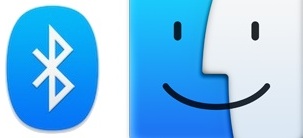
Bluetooth permite que los dispositivos inalámbricos, como teclados, ratones, parlantes y trackpads, se usen con Mac y, aunque generalmente funcionan bien, a veces pueden ocurrir dificultades específicas de Bluetooth y su solución puede ser muy frustrante. Tal vez sea un dispositivo que se desconecta permanentemente, tal vez sea un dispositivo que se niega a reconocer una Mac en particular o viceversa. A veces, desconectar y volver a conectar con baterías nuevas o eliminar las preferencias de Bluetooth y restablecer el SMC es suficiente para resolver el problema, pero otras veces los problemas persisten. En lugar de darse por vencido, otro enfoque para solucionar problemas de Bluetooth particularmente difíciles es restablecer el módulo Bluetooth de Mac usando una opción de menú de solución de problemas poco conocida.
Acceda al menú oculto de solución de problemas de Bluetooth en Mac OS X para restablecer el módulo de hardware
Tenga en cuenta que esto desconectará todos los dispositivos Bluetooth en su Mac, por lo que si solo tiene un teclado y un mouse Bluetooth, perderá temporalmente la capacidad de usar estos dispositivos cuando se restablezca el módulo de hardware Bluetooth.
- Desde el escritorio de Mac, mantenga presionada la tecla Shift + Option, y luego haga clic en el elemento del menú Bluetooth para mostrar el menú de depuración oculto
- Seleccione «Restablecer módulo Bluetooth» en la lista del menú Depurar
- Cuando haya terminado de restablecer, reinicie su Mac como de costumbre y siga el proceso de conexión de dispositivos Bluetooth a su Mac como lo haría normalmente, todo debería funcionar bien
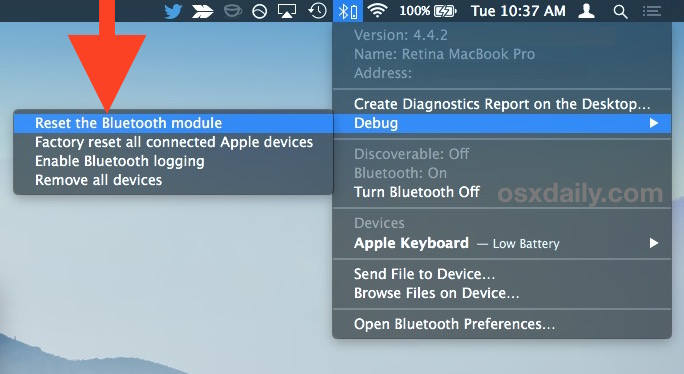
Notará que hay varias otras opciones disponibles en el menú Depuración de Bluetooth, incluidas las opciones de grabación, la capacidad de restablecer de fábrica todos los dispositivos Apple conectados a BT y la capacidad de eliminar todos los elementos conectados a BT de una sola vez. Estas opciones pueden ser útil para otros escenarios, pero para fines de resolución de problemas, el restablecimiento parece ser el más valioso.
Tenga en cuenta que si un dispositivo Bluetooth está demasiado lejos de su Mac, también puede tener problemas para conectarse a su computadora, puede monitorear la intensidad de la conexión del dispositivo Bluetooth con este truco si no está seguro de la calidad de la señal.
Esto no debería hacerse a menudo, ya que Bluetooth suele ser bastante confiable en la Mac, pero tuve que restablecer el Bluetooth en una MacBook Pro reciente después de usar un controlador de PS4 con la Mac y luego intentar agregar un controlador. PS3 similar que se niega a ser descubierto por Mac. El truco de reinicio funcionó y ahora ambos controladores de juego funcionan con la Mac como se esperaba.
Gracias a nuestro amigo Keir de MacKungFu para obtener acceso al elemento del menú de solución de problemas, esto debería ser útil para cualquiera que busque solucionar problemas de Bluetooth.
Estas opciones de resolución de problemas y restablecimiento parecen estar disponibles solo para las últimas versiones de MacOS y Mac OS X, pero si encuentra que funciona en algo anterior a El Capitán, háganoslo saber en los comentarios.
